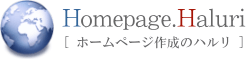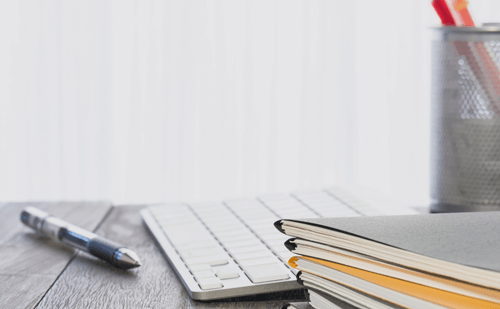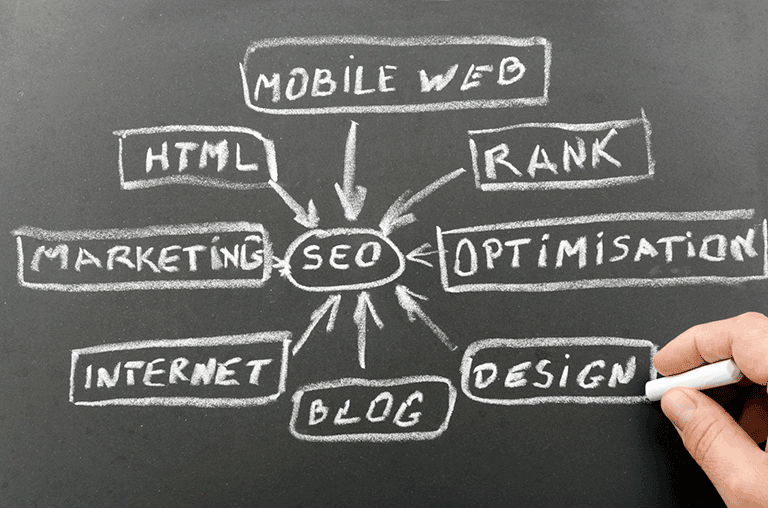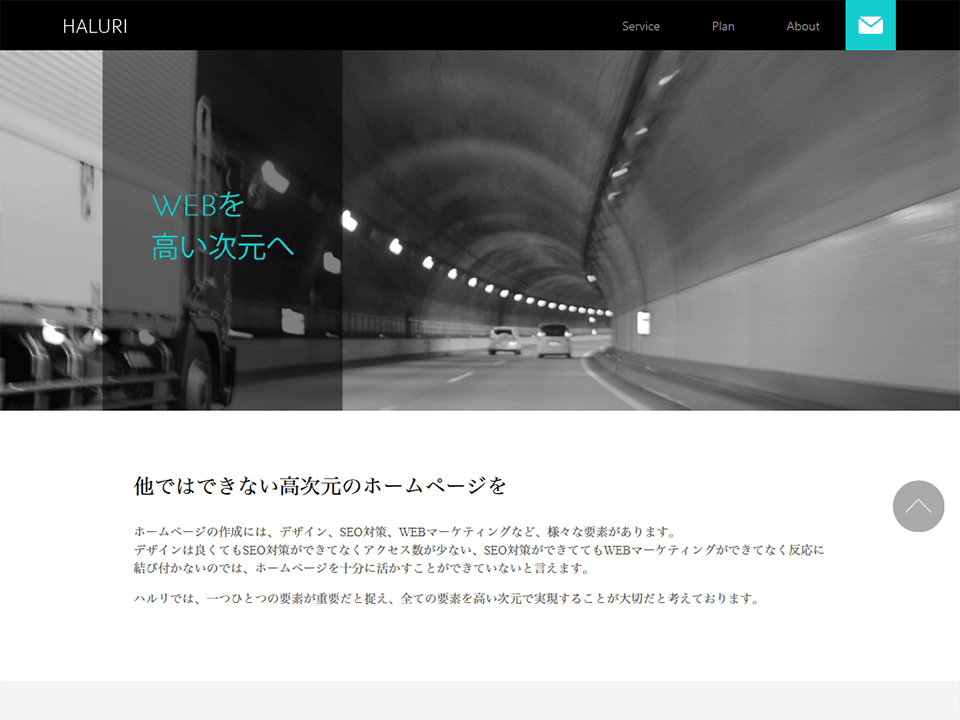当サイトのWordPressカスタマイズポイント3~内部SEO対策
私はSEO対策をしっかりやらないと嫌なのですが、前にも書きましたが、とにかくWordpressはデフォルトの状態では検索エンジンに不向きです。
配布されているテーマ(テンプレート部分のことです)はもちろん、Wordpressのシステム自体も検索エンジン向けではないので、しっかりと検索エンジン向けになるようにカスタマイズしないといけません。
通常のホームページを作るのであれば、普通にSEO対策をしていけばいいのですが、Wordpressはシステムを介す分、WordPress特有のSEO対策をしなければなりません。
通常の内部SEO対策
当然無料で配布しているテーマをそのまま使う訳にはいかないので、配布しているテーマをベースにカスタマイズしていきます。
WordPressも検索エンジンから見れば、WEBサイトの一つなので、通常のホームページと同様の対策をします。
基本的に通常のホームページと同様に行っていきますが、通常のホームページと違うのは、テンプレートタグをどのように使うかです。
どこでタイトルを使うか?とか、どこでディスクリプションを使うか?などで、使いやすさが変わってきます。
通常の内部SEO対策とだいたい一緒なので、詳しいことは割愛します。
正確なコーディング
これはプロなら当たり前だと思うかもしれませんが、驚くくらいプロなのに正確にコーディングできない業者が多いです。
リニューアルが完成して、W3Cでチェックするとエラーなし。
Another HTMLでチェックすると…64点(笑)
減点されているのは全てTwitter、Facebookなどのソーシャルメディアボタン部分で、エラーが出ないように改変するとボタンが使えなくなるので、これはどうしようもないです。
ソーシャルメディアボタンを付けなければ満点です。
無駄なhead部・HTMLソースの削除
これはWordpressが検索エンジン向けではないと言っている理由の一つなのですが、とにかくWordpressは無駄なHTMLソースを勝手に生成するんです。
家を建てるのに例えると、不必要な部分になぜか釘を打っているようなものです。
不必要なHTMLソースがない方が、ページが軽くなり、検索エンジンに好まれますので、無駄なHTMLソースはできるだけ削除した方がいいんです。
head部を見ると、Wordpressのバージョンを記述してあったり、「前のページはこれ」「次のページはこれ」などの記述があります。
これは無駄なので、勝手に生成されないように修正(functions.phpを編集すればできます)
さらに配布されている多くのテーマで、無駄なclass名が付加されているので、これも削除して、できるだけページを軽くしてあげます。
HTMLでホームページを作れば、そのようなことは必要ありませんが、Wordpressの場合、この作業が必要になります。
ページのURL(パーマリンク)の設定
通常のホームページのURLは、『xample.com/sample.html』などとなっていますが、Wordpressのデフォルトは『xample.com/?p=ページID(数字)』となっています。
これは動的ページと言って、一昔前まで検索エンジンに不向きでした。
今はだいぶ進化して、静的ページ(拡張子が.html、.htm)と変わらなくなってきていますが、できれば静的ページの方がいいですし、URLの見た目も悪いので、設定しています。
これもWordpress特有の対策です。
通常のサブページは固定ページ、テンプレート・新着情報はカスタム投稿タイプ、ブログは通常投稿を使っているので、それぞれ調整してあげます。
固定ページ(通常のサブページ)とテンプレートで使っているカスタム投稿タイプはスラッグ(投稿名)を個別に指定して『投稿名.html』に、新着情報とブログは連番で良くて、スラッグを指定する必要がないので『p=記事ID.html』にしました。
アーカイブ(一覧ページ)のURLとディレクトリ(階層)構造
SEO対策に詳しい方なら、ディレクトリ(階層)構造をしっかり分けないといけないことはご存知だと思いますが、これも多くのホームページ作成業者がやってなく、一番やっかいなのもこの部分です。
1、階層に分かれていない
カテゴリーで階層を分ける場合、検索エンジンに最も適した構造(カテゴリーがinfo、ファイル名がmapの場合)は以下の通りです。
- xample.com/ …トップページ
- xample.com/info/ …アーカイブ(一覧)ページ
- xample.com/info/map.html …個別ページ
しかし、Wordpressのデフォルトでは以下のようになってしまいます。
- xample.com/ …トップページ
- xample.com/?cat=1 …アーカイブ(一覧)ページ
- xample.com/?p=10 …個別ページ
デフォルトの状態では、トップディレクトリ(一番上の階層)に、カテゴリーIDと記事IDを使った動的ページが生成されて終わりなので、パーマリンクの設定で階層を分けてあげなくてはいけませんが、パーマリンクを設定してもこのようになります。
- xample.com/ …トップページ
- xample.com/category/info …アーカイブ(一覧)ページ
- xample.com/info/map.html …個別ページ
上記のように、アーカイブページに「category」ディレクトリが勝手に付いてしまい、パーマリンクを設定するだけでは、正しいディレクトリ構造になりません。
WordPressで自動的にアーカイブページへのリンクを生成する場合は、「category」ディレクトリが付与された状態で生成されるので、アーカイブページへのリンクは自動生成せず、カスタマイズしました。
ちなみに、カスタム投稿タイプのパーマリンクは、そのままの状態では調整できないため、プラグインを入れています。
また、カスタム投稿タイプの場合、下層にカスタム投稿タイプ名が入ったディレクトリが形成されるため、URLが『xample.com/カスタム投稿タイプ名/パーマリンク』となりますので、注意が必要です。
2、ディレクトリ(階層)トップのURL末尾に「/(スラッシュ)」が付かない
「1、階層に分かれていない」で、パーマリンクの設定で階層を分けると書きましたが、Wordpressの場合、さらにカスタマイズが必要になります。
パーマリンクで階層を分けて、直接URLを入力して階層のトップにアクセスすると、xample.com/infoのように、最後の「/(スラッシュ)」が付いていないのです。
ちなみに、URLの最後にスラッシュを付けてアクセスしても、自動的にスラッシュなしのURLにリダイレクトされてしまいます。
検索エンジンはスラッシュありとスラッシュなしでは、別々のページだと認識するので、正しい階層構造であるスラッシュあり(xample.com/info/)に統一しなければならないのです。
ということで、『Nice Trailingslashit』というプラグインを入れてスラッシュありに統一しました。
ですが、「map.html/」など余計な所にもスラッシュが付くことがありますので、注意が必要です。
通常のホームページと重複する部分を割愛して、Wordpress特有のSEO対策だけ書きましたが、今回の記事はだいぶ長くなりました(汗)
他にも細かいカスタマイズがあったような気がしますが、わかっていただきたいのは、Wordpressを本格的にSEO対策するのは、けっこう手間が掛かるということです(笑)
「それなら別のCMSを使えばいいのでは?」と疑問に思う方もいらっしゃるかもしれませんが、Wordpressは世界で最も使われているCMSだけあって、だいたいのことはWordpressでできるようになっていて、拡張性や将来性などが一番良いんです。
別のCMSを使ってホームページを作って、後から「この機能を追加したいけど、このCMSではできないから、別のCMSに乗り換え」ってことになると、時間もお金も掛かってしまいますから。
ということで、次回はお問い合わせフォームをカスタマイズしたポイントについて書きたいと思います。